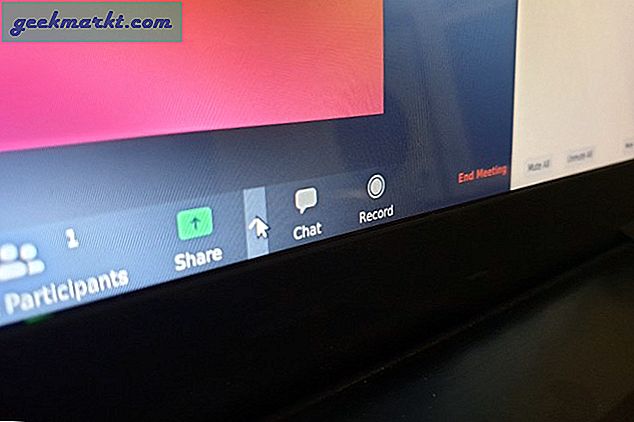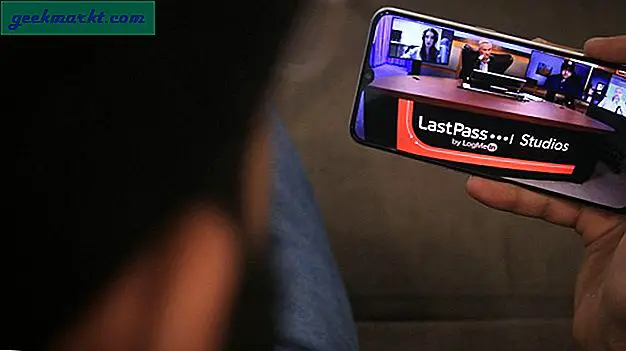Instagram heeft zijn featureset snel gegroeid en vorig jaar introduceerde het zijn grootste nieuwe feature tot nu toe: Instagram Stories. Verhalen werken precies hoe Snapchat's eigen Verhalen-functie werkt. Je maakt een foto, bedekt deze in filters, emoji's, stickers, tekeningen of AR-filters en je plaatst hem in je 'verhaal', waar hij 24 uur bestaat voordat hij voor altijd verdwijnt. Je kunt zoveel foto's of videoclips tegelijk in je verhaal plaatsen als je wilt, door dagelijks een diavoorstelling met afbeeldingen te maken die je volgers en kijkers op de hoogte houden van je dag terwijl ze door hun inhoud bladeren. Met meer dan 200 miljoen dagelijkse gebruikers is de groei van Instagram enorm, veel groter dan de directe concurrent Snapchat, wiens eigen actieve gebruikersbestand rond de 166 miljoen zweeft. Ondanks laat verschijnen op het feest, lijkt Instagram de klop te slaan in hun eigen spel.
Als je de overstap van Instagram naar Snapchat wilt maken, vraag je je misschien af hoe je zowel je eigen verhalen als de verhalen van andere gebruikers die je volgt op Instagram kunt opslaan. Met de eigen app van Snapchat kun je eenvoudig verhalen opslaan in hun "Herinneringen" -gedeelte, waardoor het gemakkelijk wordt om maanden nadat je een moment hebt vastgelegd, de inhoud opnieuw te bekijken en opnieuw te delen. Hoe vergelijkt Instagramverhalen? Laten we eens kijken hoe je Instagram-verhalen eenvoudig kunt opslaan.
Uw eigen verhalen opslaan
Als u uw verhaal op uw apparaat wilt opslaan, moet u eerst een verhaal maken. Open uw Instagram-app - we gebruiken de Android-versie, maar de iOS-versie is bijna identiek qua ontwerp en bekwaamheid - en tik op de knop 'Toevoegen aan uw verhaal' in de reeks verhalen op uw apparaat, of de cameraknop in de linkerbovenhoek van uw scherm. Dit opent de camera-interface voor verhalen en berichten, die qua ontwerp bijna identiek is aan wat we hebben gezien in de eigen verhalen van Snapchat.

Vanuit deze interface kun je elke soort live-filters, effecten of modi toepassen op de camera-app. Er zijn ook een paar verschillende instellingen die u op uw eigen instellingen kunt toepassen. U kunt ook videoclips opnemen door uw vinger op de ontspanknop te drukken. Nadat je je foto of video hebt gemaakt, wordt je naar een display geleid, waar je een voorbeeld van je foto kunt bekijken of bewerken, met opties voor stickers, penselen en tekst die op je scherm kunnen worden geplaatst. Als u de opname naar iemand anders wilt verzenden, tikt u op "Volgende" om door te gaan naar een weergave. In de linkerbenedenhoek van uw display ziet u een aantal andere opties: 'Opslaan' en 'Uw verhaal'. Als u op 'Uw verhaal' tikt, wordt de afbeelding of video automatisch op uw verhaal geplaatst voor uw volgers. bekijken. Door op "Opslaan" te tikken, wordt je foto of video automatisch opgeslagen op je apparaat in een "Instagram" -map op Android en op je camerarol op iOS. De foto wordt in breedbeeld op ware grootte opgeslagen, onze test Galaxy S7-edge bewaarde de foto bijvoorbeeld op 9, 1 MP (een standaard breedbeeldopname met een 12 MP camera).

Als je al een foto op je verhaal hebt opgeslagen op Instagram en je wilt het met terugwerkende kracht op je apparaat opslaan, dan kun je op de foto in je verhaal tikken om je verhaal te bekijken. Zodra je in je verhaalweergave bent, tik je op de menuknop met drie punten in de rechterbenedenhoek van je display om je verhaalopties te bekijken. Hiervandaan kunt u uw verhaal in volledige resolutie opslaan op uw apparaat, zonder te hoeven vertrouwen op een screenshot of een andere opnameservice die de resolutie zou verminderen. In tegenstelling tot Snapchat blijven je foto's en video's van hoge kwaliteit, zelfs nadat je ze hebt gepost, zonder artefacten of vernederende aspecten.

De verhalen van anderen opslaan
Ondanks het idee dat de meeste verhalen na vierentwintig uur moeten verdwijnen, is het geen geheim dat veel Instagramverhalen gebruikers graag foto's van hun vrienden houden die ze openbaar hebben gemaakt. Als uw beste vriend of iemand bij u in de buurt een afbeelding of video heeft opgeslagen die u wilt opslaan, kunt u achterover leunen - net als bij Snapchat kunt u de verhalen van andere gebruikers rechtstreeks een schermafbeelding maken. En nog beter: Instagram stelt andere gebruikers niet op de hoogte van de screenshotverhalen, dus in tegenstelling tot Snapchat, zijn openbare verhalen gratis spel om te screenshot en op te slaan zonder je ware intentie aan andere gebruikers kenbaar te maken. Laten we kijken.
Een foto opslaan
Een foto opslaan op zowel Android als iOS is net zo eenvoudig als het vastleggen van een screenshot zoals normaal. Op iOS houdt u de aan / uit-knop en de Home-knop ingedrukt totdat het scherm knippert en het screenshot-effect wordt afgespeeld. Je opgeslagen afbeelding wordt toegevoegd aan je filmrol, hoewel het de moeite waard is om je afbeelding te bewaren met de resolutie van je scherm, niet met de resolutie van wanneer de foto werd genomen. Op Android is de screenshotmethode meestal afhankelijk van uw specifieke telefoonmodel, hoewel traditioneel de meeste moderne telefoons een combinatie van Power en Volume Down gebruiken. Als u een Samsung-telefoon met een startknop gebruikt, gebruikt u de combinatie van de aan-uitknop en de home-knop, bijvoorbeeld op iOS.

Zoals we hierboven al vermeldden, waarschuwt Instagram je screenshotted target niet over het afbreken en opslaan van hun verhaal op je telefoon tenzij je een direct bericht opslaat, dus maak je geen zorgen over het opslaan van een foto op je apparaat - niemand zal het wijzer zijn .
Een video opslaan
Het opslaan van een video is, niet verwonderlijk, veel moeilijker, vooral op iOS. Laten we beginnen met Android. De eenvoudigste methode om een video op uw apparaat op te slaan, is om een app voor schermopnames te gebruiken en het goede nieuws: er is een heleboel geweldige, gratis, eenvoudig te gebruiken schermopname-software in de Play Store. We hebben al eerder geschreven over allerlei opnamesoftware, maar onze persoonlijke favoriet is DU Recorder, een geweldige, volledig gratis editor die geluid via je microfoon en luidspreker kan opnemen, inclusief een geweldige video-editor voor het bijsnijden en samenvoegen van clips. en heeft geen advertenties of in-app-aankopen. We hebben een hele handleiding geschreven over het gebruik van DU Recorder, en je kunt dat hier vinden.

Voor iOS-gebruikers is het een beetje moeilijker. MacOS-gebruikers kunnen QuickTime in combinatie gebruiken om hun scherm op te nemen en vast te leggen, maar de framerate kan een beetje schokkerig zijn en er slecht uitzien, afhankelijk van welke Mac je gebruikt om de beelden vast te leggen. Apowersoft heeft ook opnamesoftware gemaakt die Airplay gebruikt om een opname van uw apparaat op Windows of Mac te maken, maar voor beide oplossingen is aparte pc nodig om uw beeldmateriaal op te nemen. Dit is het goede nieuws: iOS 11, dat dit najaar verscheept, bevat ingebouwde schermopnamevaardigheden, zodat ze eindelijk hun groene rivalen kunnen overtreffen in termen van technische functies. Helaas zullen we tot september moeten wachten om die functie echt te gebruiken, maar hij is onderweg, en dat is op zichzelf al geweldig nieuws voor iPhone-bezitters die op zoek zijn naar de magie van het verhaal van een vriend op Instagram. Houd updates voor zowel je telefoon als dit verhaal in de gaten, en we laten het je weten wanneer er op iOS een nieuw platform is. Voor wat betreft het opnemen in QuickTime of Apowersoft, kunt u hier meer lezen over beide apps.
***
De functie Verhalen van Instagram is misschien een directe kopie van wat we van Snapchat hebben gezien, maar ze doen het op veel verschillende manieren ook beter. Je kunt je foto eenvoudig opslaan in volledige resolutie, iets wat je niet via Snapchat kunt doen (omdat Snapchat hun foto's op je schermresolutie neemt in plaats van als een echte foto) en de mogelijkheid om je foto's en video's direct op je apparaat op te slaan, zelfs na je hebt ze gepost is fantastisch. Hetzelfde geldt voor de mogelijkheid om de verhalen van anderen vast te leggen zonder de gebruiker te waarschuwen dat je een screenshot hebt gemaakt of je verhalen hebt vastgelegd. Instagram is misschien de belangrijkste toevoeging van Snapchat aan sociale netwerken, maar je kunt ze niet te hard slaan als ze het zo goed doen.